Pēdējoreiz atjaunināts

Runājot par e-pasta pārvaldīšanu pakalpojumā Gmail, ir pārsteidzoši daudz iespēju. Varat kārtot e-pastus mapēs, kārtot e-pastus ar etiķetēm un daudz ko citu.
Runājot par e-pasta pārvaldīšanu pakalpojumā Gmail, ir pārsteidzoši daudz iespēju. Varat kārtot e-pastus mapēs, organizēt e-pastus ar etiķetēm, un vēl. Bet viena no visnoderīgākajām Gmail funkcijām ir spēja pārsūtīt vairākus e-pastus kā vienu lielapjoma pielikumu.
Papildus vairāku e-pasta ziņojumu manuālai pārsūtīšanai varat iestatīt arī automātiskās pārsūtīšanas kārtulas, kas vienmēr pārsūta konkrētiem kritērijiem atbilstošus e-pastus.
Kāpēc pārsūtīt vairākus e-pastus pakalpojumā Gmail?
Pastāv daudzas situācijas, kurās var būt nepieciešams pārsūtīt vairākus e-pasta ziņojumus lielapjomā, piemēram, šo. Daži piemēri:
- Darbā esošā juridiskā nodaļa veic izmeklēšanu ar kolēģi, un viņi ir lūguši jums pārsūtīt viņiem visus e-pastus par noteiktu tēmu.
- Jūsu priekšnieks ir lūdzis reģistrēt visus e-pastus konkrētam klientam un no tā.
- Jūs aizejat no darba, un, lai aizvietotu savu darbinieku, jums jāredz galvenās e-pasta sarunas.
- Jūsu nodokļu grāmatvedis ir pieprasījis kvītis, kuras esat saņēmis pa e-pastu.
Visos šajos scenārijos vairākkārtējs e-pasta ziņojumu pārsūtīšana pakalpojumā Gmail ietaupīs daudz laika un neapmierinātības.
Kā pārsūtīt vairākus e-pastus pakalpojumā Gmail
Lai sāktu, jums būs jāizvēlas visi e-pasta ziņojumi, kurus vēlaties pārsūtīt. Lai to nedaudz atvieglotu, ieteicams izmantot meklēšanas lauku iesūtnes augšpusē, lai atrastu visus e-pasta ziņojumus, kurus vēlaties pārsūtīt.
Jūs varat izmantot pēdiņas (“), lai meklētu noteiktu vārdu vai frāzi e-pastā vai tēmā vai izmantotu kādu no citi 30 operatori meklē Gmail e-pastus.
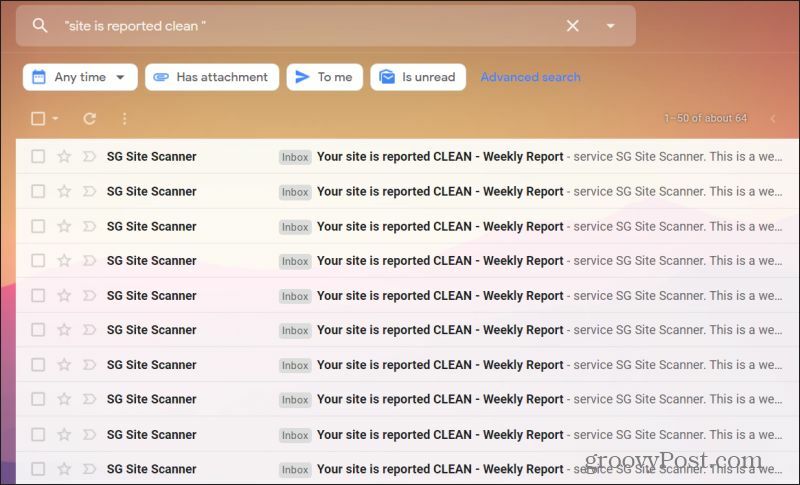
Kad jums ir rezultāti, kas parāda e-pasta ziņojumus, kurus vēlaties pārsūtīt, varat atlasīt atsevišķus e-pasta ziņojumus, kurus vēlaties pārsūtīt. To dariet, atzīmējot izvēles rūtiņas iesūtnes e-pasta kreisajā pusē. Ja vēlaties atlasīt visus e-pastus, kas tiek parādīti meklēšanas rezultātos, atlasiet Izvēlieties izvēles rūtiņas ikona ikonu izvēlnē iesūtnes augšpusē.
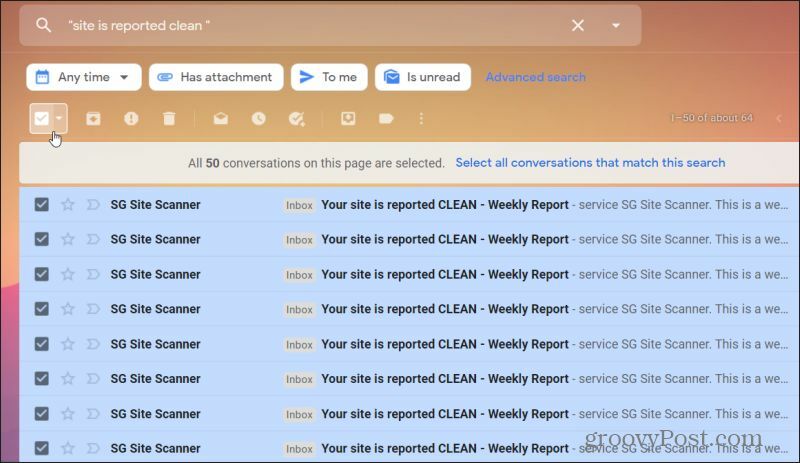
Tagad esat gatavs pārsūtīt visus jūsu izvēlētos e-pastus. Atlasiet trīs punktus pa labi no ikonas izvēlnes un atlasiet Pārsūtīt kā pielikumu.
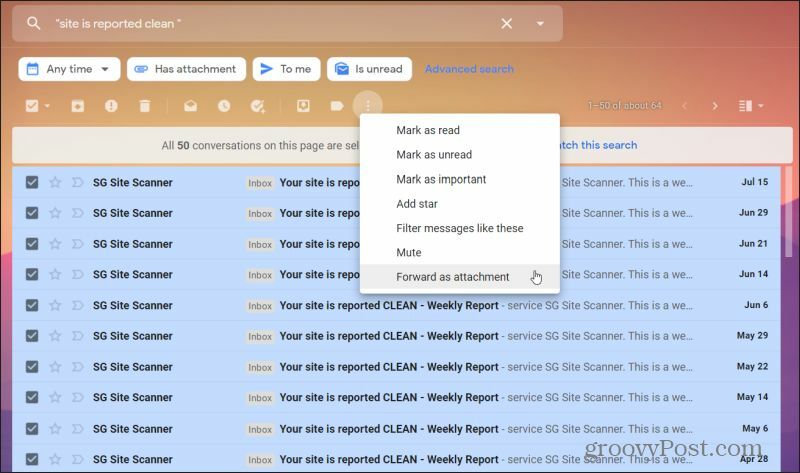
Tas pievienos katru atlasīto e-pastu vienam jaunam e-pasta ziņojumam. Katrs e-pasta fails tiks pievienots kā atsevišķs EML fails, kuru varēsit atvērt lielākajā daļā citu lielāko e-pasta klientu vai pakalpojumu.
Uzziniet vairāk par e-pasta ziņojumu sūtīšana kā pielikumus pakalpojumā Gmail.
Vairāku e-pasta ziņojumu saspiešana pirms pārsūtīšanas
Ņemiet vērā, ka tas pievieno katru e-pastu kā atsevišķu failu, tāpēc, ja pārsūtāt lielu e-pasta ziņojumu daudzumu, tas var parādīt daudz pielikumu un var aizņemt daudz vietas.
To var novērst, ja pārsūtāt vairākus e-pasta ziņojumus pakalpojumā Gmail kā ZIP failu. Lai to izdarītu, atveriet katru e-pastu, kuru vēlaties pārsūtīt, atlasiet trīs punktus e-pasta ziņojuma augšējā labajā stūrī un atlasiet Lejupielādēt ziņojumu no nolaižamās izvēlnes.
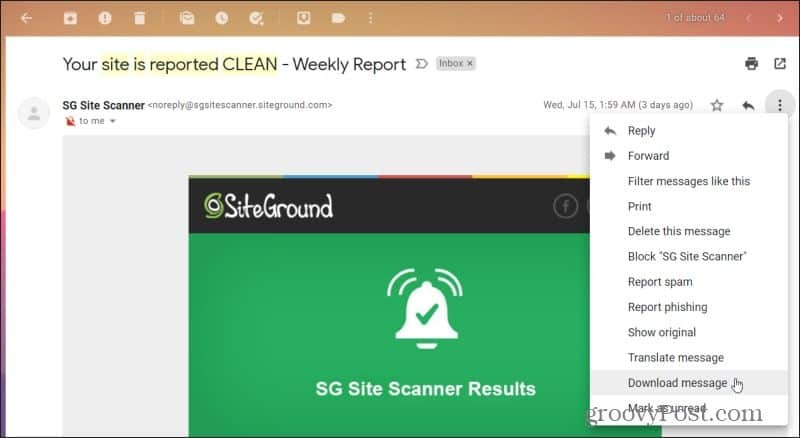
Kad esat visus e-pastus lejupielādējis datora direktorijā, atlasiet tos visus. Ar peles labo pogu noklikšķiniet uz jebkura no atlasītajiem EML failiem, atlasiet Nosūtītun atlasiet Saspiesta (zip) mape.
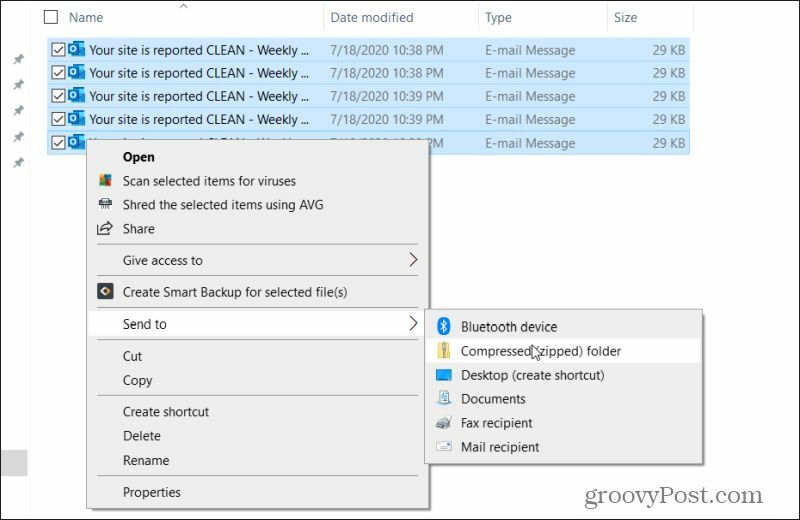
Tādējādi tiks izveidots jauns ZIP fails ar tādu pašu faila nosaukumu. Tagad izveidojiet jaunu ziņojumu personai, kurai vēlaties pārsūtīt visus e-pastus. E-pasta sastādīšanas loga apakšā atlasiet ikonu Pievienot failus.
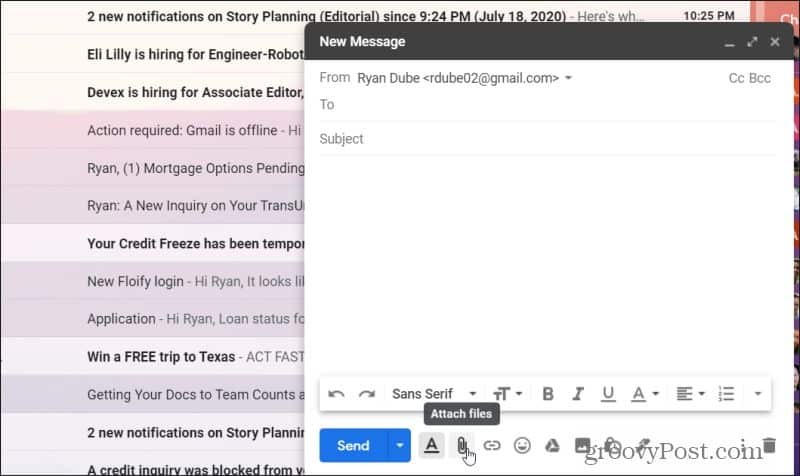
Failu izvēles logā atlasiet iepriekš izveidoto ZIP failu. Izvēlieties Atvērt lai pievienotu šo failu jaunajam ziņojumam.
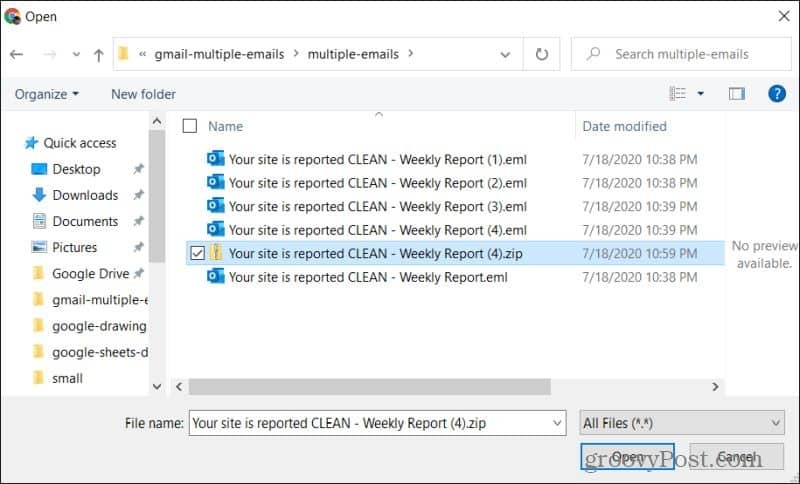
Tam tiks pievienots visu lejupielādēto EML failu ZIP fails. Pabeidziet ziņas sastādīšanu un nospiediet Sūtīt.
Šīs pieejas priekšrocība ir visu ziņojumu saspiešana, ievērojami samazinot izmēru, kas nepieciešams vairāku e-pasta ziņojumu pārsūtīšanai pakalpojumā Gmail. Tas arī padara adresātu saņemšanu ļoti vienkāršu. Viņiem tikai jānoņem vienīgais ZIP fails no jūsu ziņojuma un pēc tam visus e-pasta ziņojumus jāizņem no sava datora mapes.
Pēc tam viņi var atvērt visus EML failus, izmantojot izvēlētu e-pasta klientu.
Uzziniet vairāk par izmantojot failu saspiešanu, lai droši nosūtītu failus.
Izveidojiet automātiskās pārsūtīšanas filtru
Viens veids, kā izvairīties no nonākšanas situācijā, kad jums ir jānosūta tik daudz dažādu e-pastu pakalpojumā Gmail, ir labāk izmantot filtrus, lai automātiski pārsūtītu e-pastus.
1. Dodieties uz Gmail iestatījumiem, augšējā labajā stūrī atlasot zobrata ikonu un atlasot Skatīt visus iestatījumus. Izvēlieties Pārsūtīšana un POP / IMAP izvēlnes augšpusē. Izvēlieties Pievienojiet pārsūtīšanas adresi. Laukā ierakstiet pāradresācijas e-pastu un pēc tam atlasiet Nākamais. Nākamajā lapā atlasiet Turpināt.
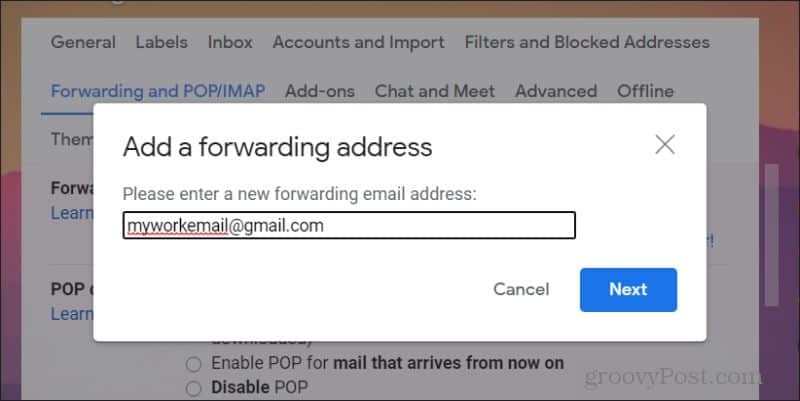
Piezīme: Jūs esat persona, kurai ir e-pasta konts, uz kuru jūs pārsūtāt šos e-pastus, lai atvērtu viņu e-pastu un apstiprinātu atļauju automātiski pārsūtīt viņiem e-pastus.
2. Atgriezieties Gmail iestatījumos, augšējā labajā stūrī atlasot zobrata ikonu un atlasot Skatīt visus iestatījumus. Izvēlieties Filtri un bloķētās adreses augšējā izvēlnē.
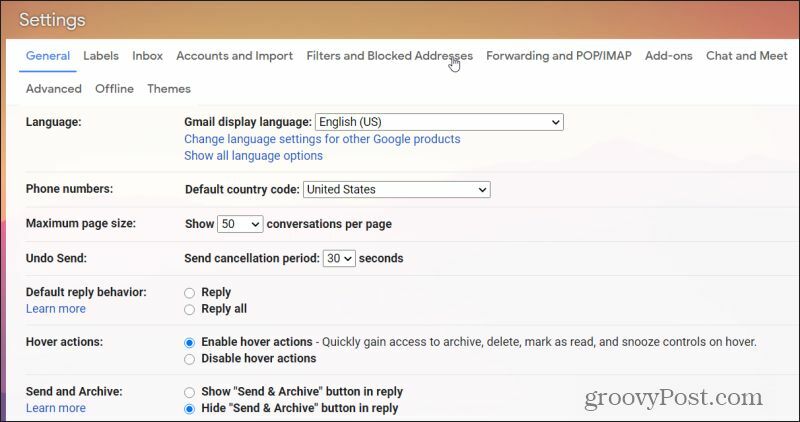
3. Ritiniet līdz esošo filtru saraksta apakšai un atlasiet Izveidojiet jaunu filtru saite.
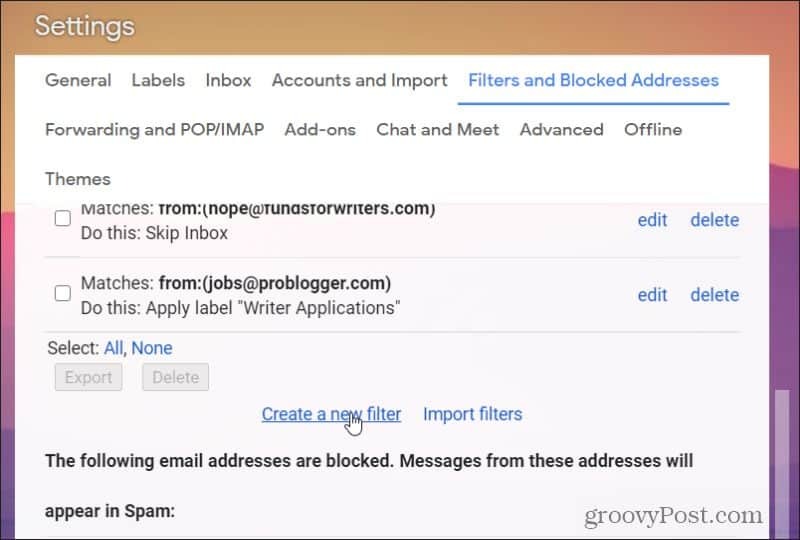
4. Iestatiet filtra parametrus, kuriem ienākošos e-pastus vēlaties automātiski pārsūtīt. Izmantojot to pašu piemēru kā šī raksta pirmajā daļā, mēs iestatījām filtru, lai identificētu visus ienākošos e-pastus ar vārdiem “Jūsu vietne tiek ziņota par tīru”. Izvēlieties Izveidot filtru turpināt.
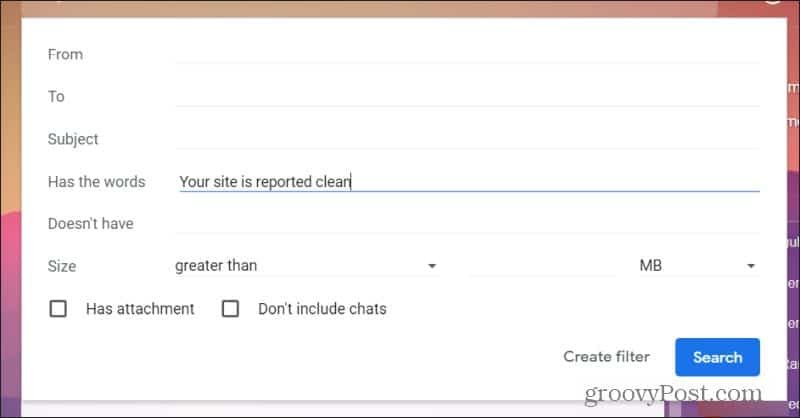
5. Nākamajā solī atlasiet Pārsūtīt to uz: un izvēlieties e-pasta adresi, kuru iestatījāt pārsūtīšanai, veicot pirmo šīs procedūras darbību.
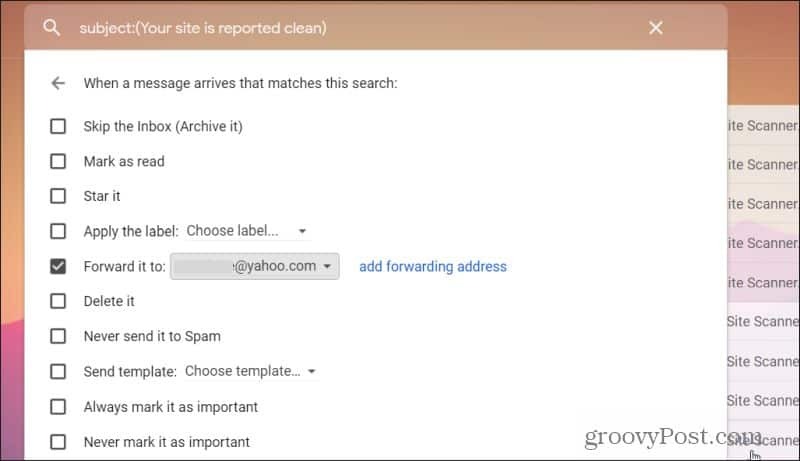
6. Izvēlieties Izveidot filtru pabeigt
Tagad, katru reizi, kad iesūtnē nonāk ienākošais e-pasts, kas atbilst jūsu filtrēšanas kritērijiem, tas automātiski tiks pārsūtīts uz e-pasta adresi, kuru tam norādījāt.
Uzziniet vairāk par izveidojot Gmail filtrus, lai kārtotu iesūtni.
Vairāku e-pasta ziņojumu pārsūtīšana pakalpojumā Gmail ir vienkārša
Kā redzat, pakalpojumā Gmail ir vairāki veidi, kā pārsūtīt vairākus e-pastus. Viss ir atkarīgs no tā, vai jums vienkārši jāveic vienreizēja lielapjoma pārsūtīšana vai nepārtraukta jebkura e-pasta pārsūtīšana, kas atbilst noteiktiem kritērijiem.
Jebkurā gadījumā Gmail piedāvā nepieciešamās funkcijas, lai to izdarītu bez liekām lietām pārlūka papildinājumi vai citu programmatūru.
Kas ir personīgais kapitāls? 2019. gada pārskats, ieskaitot to, kā mēs to izmantojam naudas pārvaldīšanai
Neatkarīgi no tā, vai jūs vispirms sākat ieguldīt vai esat pieredzējis tirgotājs, personīgajam kapitālam ir kaut kas ikvienam. Šeit ir apskatīts ...



